Tento článok je prvým v rade, ktorý sa zaoberá základmi riešenia problémov so sieťou. Zahŕňa, ktoré nástroje sa majú použiť a ako sa majú používať. Aj keď je to základný tutoriál, obsahuje niekoľko pokročilých tipov a tém. Dôraz sa bude klásť na systémy založené na systéme Windows (s tipom alebo dvoma pre ostatných).
Prehľad
Poznanie základných problémov pri riešení problémov so sieťou vám môže pomôcť zistiť, kde sú problémy. Môže to byť počítač, domáci smerovač, poskytovateľ internetových služieb (ISP), samotná webová stránka alebo niečo medzi tým. Najprv bude každý nástroj preskúmaný individuálne a potom bude vysvetlený postup. Použitými nástrojmi budú príkazy ping, ipconfig a tracert. Tento proces bude jedným z najzákladnejších.
- Krok 1: Ping sa pomocou adresy spätnej slučky.
- Krok 2: Ping smerovač (predvolená brána) a spôsob získania tejto adresy (ipconfig).
- Krok 3: Ping alebo sledovanie mimo siete (napr. Internet).
Základy príkazového príkazu Ping
Príkaz ping dostal meno od zvukového sonaru, ktorý niečo „vidí“. V sonare vyšlete signál a zmerajte čas potrebný na to, aby ste sa tam dostali. Príkaz ping robí to isté. Toto zistí, či je tam počítač alebo zariadenie, alebo nie, čo je účelom príkazu.
Ak chcete použiť príkaz ping, napíšte „ping“, za ktorým nasleduje číslo IP alebo názov webovej stránky. Ukáže vám, či je cieľ dosiahnuteľný a ako dlho to trvá. Bude fungovať v systéme Windows z Dos Boxu, Linuxu z terminálu a Mac z terminálu (alebo Network Utility).
Kliknite na tlačidlo "Štart"> "Spustiť"> a do príkazového riadka zadajte príkaz cmd a enter.
Zadajte ping ghacks.net a stlačte Enter (medzi dvoma g je medzera).

Loop-Back Address
Krok 1 v procese je ping sami. Na tento účel používame adresu spätnej slučky. Toto je špeciálne číslo IP 127.0.0.1 a je užitočné pri kontrole vášho počítača. Keď pingujete toto číslo IP, pingujete počítačom, aby ste otestovali, či systém funguje. Je to interný proces. Ak to nefunguje, viete, že problém je vo vašom počítači. V takom prípade možno budete musieť reštartovať počítač, ale môže to byť vážnejší problém.
Zadajte príkaz ping 127.0.0.1 a stlačte kláves Enter (medzi znakmi „g“ a „1“ je medzera).
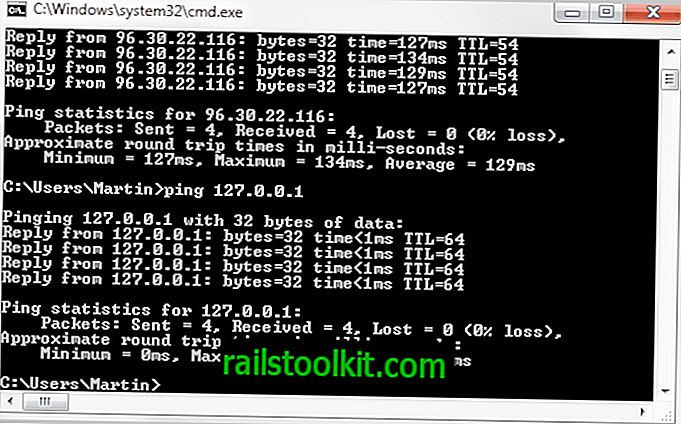
Výnimky z pravidla
Pokiaľ ide o webové stránky a servery, nie všetky z nich vám umožnia ping. Napríklad web spoločnosti Microsoft sa nezobrazí, ak naň pingujete, ale Google to urobí. Tieto stránky vám počas práce poskytnú „Časový limit žiadosti vypršal“. chybná správa.
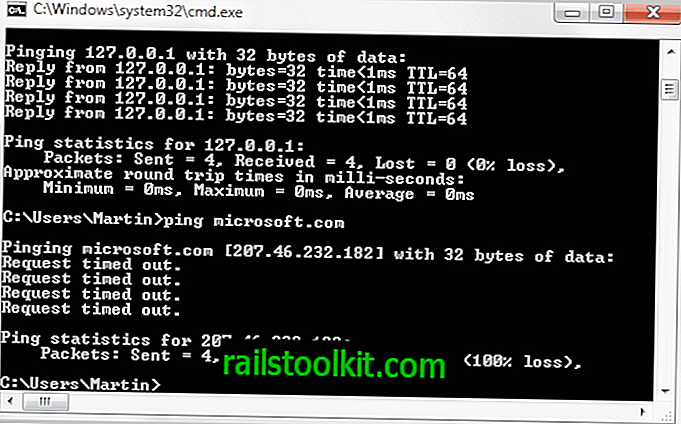
Ako sa môže web objaviť vo vašom prehliadači a nie na príkaz ping? Internet funguje pomocou systému štandardných pokynov nazývaných protokoly, TCP v prípade webových stránok. Príkaz ping pracuje s iným protokolom nazývaným ICMP. Hlavným využitím ICMP je testovanie spojení a zistenie, kde je problém. Predpokladá sa, že odosielateľ pošle späť informáciu, ktorá im oznámi, či bola správa prijatá. Ak ICMP vypnete, ping nebude fungovať. Na tento účel sa zvyčajne používa brána firewall.
V škole, keď sme sa snažili pingovať spolužiakov; to bol problém. Keď je firewall zapnutý, nemohli sme sa navzájom pingovať, kým sme ho nevypli. To nie je niečo, čo by ste mali robiť doma, ale môže to vysvetliť, prečo nemôžete pingovať počítač v domácej sieti. Ak sa rozhodnete vyskúšať niečo, čo vyžaduje vypnutie brány firewall (neodporúča sa), odpojte smerovač od Internetu a nepripájajte ho späť, kým znova nebude spustený firewall.
Možnosti príkazu Ping
Príkaz ping sa v predvolenom nastavení pokúsi dostať na web štyrikrát. Osobne si myslím, že stačí dvakrát. Počet prepnutí môžete obmedziť pomocou niektorých prepínačov. Prepínače sú ďalší text, ktorý pridáte pomocou príkazu na vyladenie toho, čo robí.
- V systéme MS Windows použite cieľ ping -n 2
- V systéme Linux použite cieľ ping -c 2
- Na počítačoch Mac použite cieľ ping -c 2
Niektorí ľudia si myslia, že raz alebo trikrát je dosť, takže si treba vymeniť poplatok za výmenu 2 za 1 alebo 3. Existuje aj viac možností, ale toto je podľa môjho názoru užitočné. Vždy môžete napísať „ping“ sám, aby ste videli všetky možnosti (v dos, ping /? Funguje tiež). Tip: Ak používate Linux a príkaz ping jednoducho pokračuje, zastavte ho pomocou klávesovej skratky ctrl + c.
záverečný
Prvým krokom je ping. Ďalším krokom je ping smerovača. Aby ste to mohli urobiť, musíte vedieť, ako používať príkaz ipconfig, ktorý bude uvedený v nasledujúcom článku.














